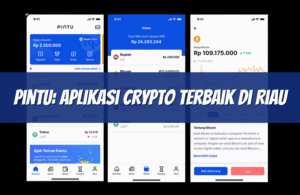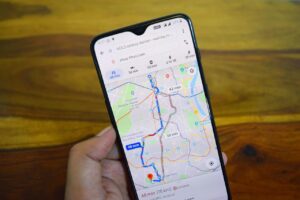Cara Mengaktifkan Bluetooth di Laptop ASUS: Panduan Lengkap
Cara Mengaktifkan Bluetooth di Laptop ASUS – Bluetooth adalah fitur yang sangat berguna untuk menghubungkan berbagai perangkat secara nirkabel, seperti headset, mouse, keyboard, dan perangkat lainnya ke laptop. Bagi pengguna laptop ASUS, mengaktifkan Bluetooth mungkin tidak selalu langsung terlihat jelas, terutama bagi mereka yang baru pertama kali menggunakannya. Artikel ini akan membahas secara lengkap cara mengaktifkan Bluetooth di laptop ASUS, baik menggunakan pengaturan sistem maupun metode alternatif lainnya.
Langkah-Langkah Mengaktifkan Bluetooth di Laptop ASUS

Ada beberapa cara untuk mengaktifkan Bluetooth di laptop ASUS. Berikut adalah beberapa metode yang dapat Anda coba:
1. Mengaktifkan Bluetooth melalui Pengaturan Windows
Cara pertama yang paling umum adalah dengan menggunakan pengaturan Windows. Berikut langkah-langkahnya:
- Buka Pengaturan
Klik tombol Start (ikon Windows) di pojok kiri bawah layar Anda, kemudian pilih Settings (Pengaturan), atau Anda juga bisa menekan tombol Windows + I pada keyboard untuk langsung membuka Pengaturan. - Pilih “Devices” (Perangkat)
Di jendela Pengaturan, pilih opsi Devices (Perangkat) untuk membuka pengaturan terkait perangkat seperti printer, mouse, keyboard, dan Bluetooth. - Pilih “Bluetooth & other devices”
Di bagian kiri, pilih Bluetooth & other devices. Pastikan opsi Bluetooth dalam keadaan On. Jika Bluetooth belum aktif, Anda hanya perlu mengklik tombol slider untuk mengaktifkannya. - Nyalakan Bluetooth
Jika Bluetooth masih belum aktif, klik slider di sebelah Bluetooth untuk mengaktifkannya. Anda sekarang dapat menghubungkan perangkat Bluetooth ke laptop ASUS Anda. - Periksa Bluetooth di Taskbar
Setelah Bluetooth diaktifkan, Anda akan melihat ikon Bluetooth di taskbar (area di bawah layar). Klik ikon tersebut untuk melihat perangkat Bluetooth yang tersedia dan mulai menghubungkannya.
2. Mengaktifkan Bluetooth Melalui Device Manager
Jika metode pertama tidak berhasil, Anda bisa mengaktifkan Bluetooth melalui Device Manager (Pengelola Perangkat):
- Buka Device Manager
Klik kanan pada tombol Start, kemudian pilih Device Manager. Anda juga bisa mengetik “Device Manager” di kolom pencarian Windows dan memilihnya dari hasil pencarian. - Cari Bluetooth
Di jendela Device Manager, gulir ke bawah dan cari bagian Bluetooth. Klik untuk memperluas daftar perangkat Bluetooth yang tersedia. - Aktifkan Bluetooth Adapter
Jika perangkat Bluetooth Anda terdaftar tetapi dalam keadaan tidak aktif, klik kanan pada nama perangkat Bluetooth dan pilih Enable. Jika Anda tidak melihat perangkat Bluetooth, coba cari driver Bluetooth yang perlu diinstal.
3. Menggunakan Tombol Pintas (Shortcut)
Laptop ASUS sering kali dilengkapi dengan tombol pintas untuk mengaktifkan fitur Bluetooth secara cepat. Berikut adalah cara menggunakannya:
- Cari Tombol Fungsi Bluetooth
Pada keyboard laptop ASUS Anda, cari tombol Fn (biasanya di sisi kiri bawah keyboard), dan tekan bersama dengan tombol F2 atau tombol lainnya yang memiliki ikon Bluetooth. Ikon tersebut biasanya terlihat seperti huruf “B” dengan tanda segitiga di sekitarnya. - Aktifkan Bluetooth
Menekan tombol tersebut secara bersamaan akan mengaktifkan atau menonaktifkan Bluetooth pada laptop ASUS Anda. Jika Bluetooth aktif, Anda akan melihat indikator atau ikon di taskbar yang menandakan Bluetooth sudah diaktifkan.
4. Periksa dan Update Driver Bluetooth
Jika Bluetooth di laptop ASUS Anda tetap tidak bisa diaktifkan, ada kemungkinan bahwa driver Bluetooth Anda perlu diperbarui atau diinstal ulang. Berikut cara untuk memeriksa dan memperbarui driver:
- Buka Device Manager
Klik kanan pada tombol Start dan pilih Device Manager. - Periksa Driver Bluetooth
Di bawah kategori Bluetooth, periksa apakah ada tanda seru kuning atau masalah dengan perangkat Bluetooth Anda. - Perbarui Driver
Klik kanan pada perangkat Bluetooth dan pilih Update driver. Pilih opsi Search automatically for updated driver software untuk membiarkan Windows mencari driver terbaru secara otomatis. - Instal Ulang Driver
Jika pembaruan driver tidak berhasil, Anda dapat memilih untuk menginstal ulang driver dengan mengklik Uninstall device dan kemudian memulai ulang laptop. Windows akan mencoba menginstal ulang driver secara otomatis saat perangkat dihidupkan kembali.
Kenapa Bluetooth Tidak Tampil di Laptop ASUS?
Jika Anda sudah mencoba langkah-langkah di atas tetapi Bluetooth tetap tidak tampil di laptop ASUS, ada beberapa alasan yang mungkin menyebabkan masalah ini, seperti:
- Driver Bluetooth Tidak Terinstal: Periksa apakah driver Bluetooth terinstal dengan benar atau perlu diperbarui.
- Fitur Bluetooth Tidak Didukung: Beberapa model laptop ASUS mungkin tidak dilengkapi dengan Bluetooth secara default, terutama jika model laptop tersebut lebih tua atau versi tertentu.
- Masalah Hardware: Jika Bluetooth masih tidak aktif setelah mencoba langkah-langkah di atas, bisa jadi ada masalah dengan hardware Bluetooth itu sendiri, dan Anda mungkin perlu menghubungi dukungan teknis ASUS.
Kesimpulan
Mengaktifkan Bluetooth di laptop ASUS sangat mudah dilakukan jika Anda mengikuti langkah-langkah yang tepat. Mulai dari menggunakan pengaturan Windows, Device Manager, hingga tombol pintas, semua cara tersebut dapat membantu Anda mengaktifkan Bluetooth dan menghubungkan perangkat nirkabel ke laptop Anda. Jika mengalami masalah, pastikan driver Bluetooth Anda sudah terinstal dengan benar atau coba periksa perangkat kerasnya.
Dengan mengaktifkan Bluetooth di laptop ASUS, Anda dapat menikmati koneksi nirkabel dengan berbagai perangkat, seperti earphone, speaker, keyboard, atau mouse, untuk meningkatkan kenyamanan dan produktivitas Anda.